Linux přichází s mnoha vestavěnými nástroji pro správu a optimalizaci vašeho systému. Pokud jste nový v Linuxu nebo jste nedávno přešli ze systému Windows, musíte si osvojit řadu příkazů, abyste z nich vytěžili maximum. Linux je většinou známý jako operační systém, kde má uživatel nebo správce plnou kontrolu. Ať už používáte Ubuntu, Mint, Debian nebo jakýkoli jiný Linux distribuce, se správnými příkazy a nástroji můžete dělat cokoli.
V tomto článku se zaměříme na to, jak zkontrolovat využití paměti v systému Linux, protože je to důležitá dovednost. Někdy aplikace začnou zatěžovat veškerou systémovou paměť a budete muset znát kroky pro odstraňování problémů, které musíte provést, abyste našli problém. Zde jsou tedy nejlepší nástroje příkazového řádku pro kontrolu využití paměti ve vašem systému Linux.
1. Příkaz „top“
Nejvyšší nástroj příkazového řádku vám poskytne souhrn všech běžících procesů. Tento souhrn obsahuje informace o využití paměti v reálném čase, takže jej můžete použít také jako monitorovací aplikaci. Můžete vidět, kolik z vaší systémové paměti je celkově využito, a pak si můžete projít seznam procesů, abyste zjistili, kolik z této paměti každý proces využívá.
Chcete-li spustit tento nástroj, jednoduše zadejte příkaz top:
$ nahoru
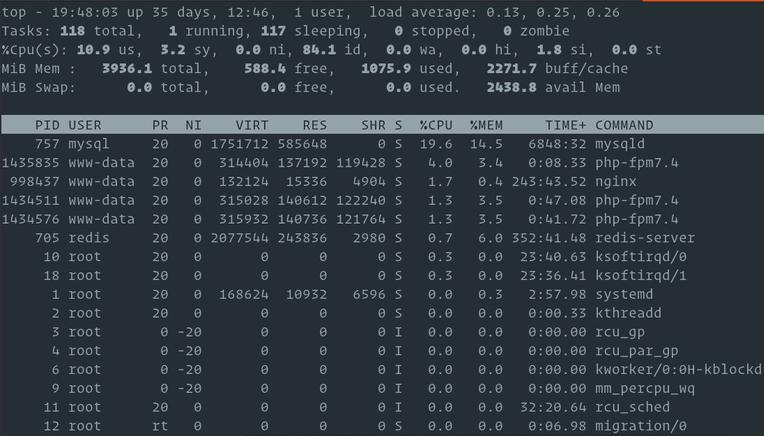
Příkaz top zobrazuje celkové a volné množství paměti vašeho systému Linux a také použitou fyzickou a odkládací paměť. Nejdůležitějším sloupcem je v tomto případě % MEM, protože říká, kolik fyzické paměti každý proces použil. Pak můžete identifikovat nepoctivou aplikaci, která spotřebovává příliš mnoho paměti, a zabít ji.
Také můžete použít horní nástroj příkazového řádku ke kontrole využití procesoru. Stačí zkontrolovat sloupec %CPU a zjistit, kolik výpočetního výkonu jednotlivé aplikace využívají.
2. Příkaz „free“
Pokud vše, co potřebujete zjistit o využití paměti vašeho systému, je množství volné a použité paměti, ve skutečnosti nepotřebujete příkaz top. Volný příkaz bude stačit. Napište do terminálu freea okamžitě zjistěte, kolik fyzické a odkládací paměti je volné nebo využité. Zároveň získáte informace o bufferech, které jádro používá.

Mějte na paměti, že informace o využití paměti se nezobrazují v reálném čase. Ke sledování využití paměti můžete použít bezplatný příkazový řádek. V podstatě se jedná o snímek obrazovky, který vám řekne, kolik paměti bylo volné nebo využité, když jste zadali příkaz. Chcete-li sledovat využití paměti nebo zjistit, kolik paměti každý proces využívá, použijte příkaz top..
3. Příkaz „htop“
Příkaz htop je v podstatě špičkový příkazový nástroj se snáze čitelným prostředím a uživatelsky přívětivými ovládacími prvky. Vypisuje využití paměti RAM v reálném čase, poskytuje seznam všech běžících procesů a poskytuje zkratky k příkazům, které procesy řídí. Jakmile uvidíte proces, který spotřebovává příliš mnoho paměti RAM, můžete jej vypnout stisknutím klávesové zkratky namísto použití příkazů Bash.
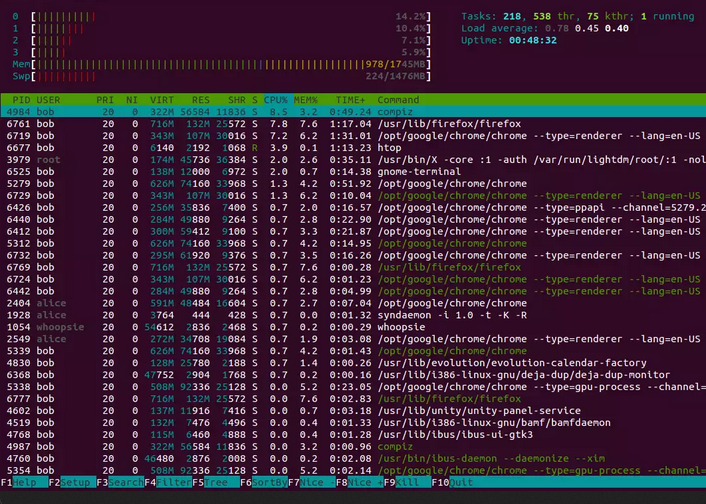
Chcete-li použít příkaz htop, musíte do terminálu zadat htop. To znamená, že se může zobrazit chyba, pokud vaše distribuce Linuxu není standardně dodávána s tímto nástrojem. V takovém případě jej nainstalujte zadáním následujícího příkazu:
$ sudo apt-get install htop
4. Příkaz „vmstat“
Příkaz vmstat zobrazí statistiku virtuální paměti. Příkaz vám poskytne více informací, než pravděpodobně potřebujete, ale pokud se plánujete stát správcem systému Linux, měli byste to vědět. Zpráva obsahuje následující informace:
Zadáním vmstat v terminálu získáte zprávu o statistikách virtuální paměti.

5. Zkontrolujte soubor „proc/meminfo“
Pravděpodobně se ptáte, odkud váš systém Linux získává všechny tyto zprávy a informace o využití paměti RAM. V podstatě všechny nástroje příkazového řádku, které jste dosud používali, mají stejný zdroj: virtuální soubor proc/meminfo. Pokud chcete přejít přímo ke zdroji a získat všechny požadované informace o využití paměti, můžete k souboru snadno přistupovat zadáním následujícího příkazu:
méně /proc/meminfo

Sestava je poměrně dlouhá, takže byste měli použít příkaz less, abyste získali určité ovládání navigace, abyste mohli rychle prohledat výstup a najít potřebná data. To znamená, že tato podrobná zpráva obsahuje mnoho informací, které pravděpodobně nepotřebujete. Zde jsou tedy nejdůležitější hodnoty, na které byste se měli zaměřit:
6. Použijte GUI
Linuxoví puristé mohou být proti používání GUI přes nástroje příkazového řádku, ale vizuální znázornění využití RAM je skvělé. Pomocí aplikace Linux System Monitor můžete získat všechny potřebné informace a sledovat využití paměti vašeho systému v reálném čase.
Chcete-li aplikaci použít, zadejte do vyhledávacího pole nabídky Start „Monitor systému“ a stiskněte Enter . Sledování systému má dvě karty, které nás zajímají: karty Procesy a Zdroje.
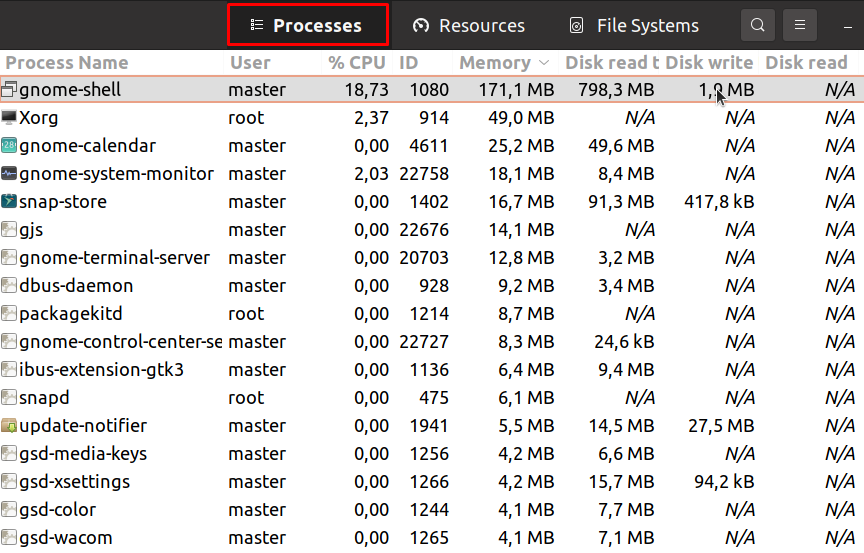
Na kartě Procesy můžete vidět všechny procesy, které aktuálně běží na vašem operačním systému Linux. Můžete číst využití paměti, využití CPU a další data pro každý jednotlivý proces. Zde se můžete dozvědět, zda se některá z aplikací stala nečestnou a využívá příliš mnoho paměti RAM. Poté můžete proces ve stejném okně ukončit tak, že na něj kliknete pravým tlačítkem a vyberete možnost zabít.
Pokud vše, co potřebujete, je zjistit, jak se chovala vaše systémová paměť a CPU, měli byste se podívat na grafickou vizualizaci na kartě Zdroje.
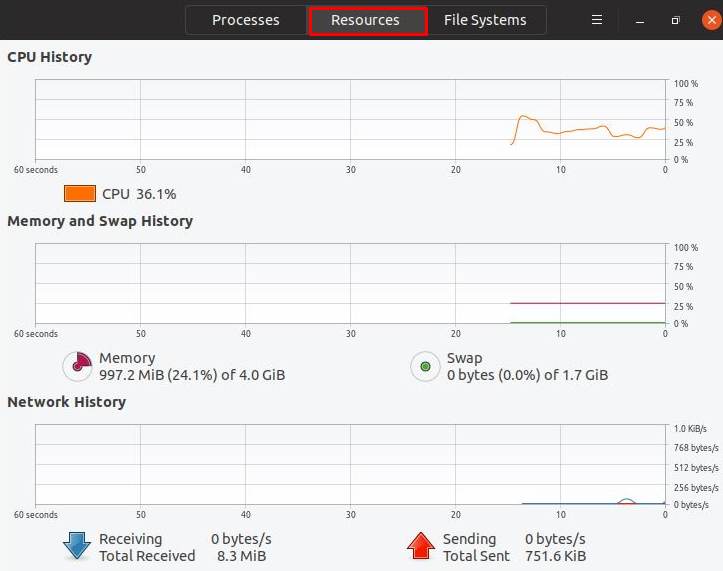
Zde můžete vidět procesor, RAM a historii sítě jako graf. To znamená, že získáte historická data o využití paměti vašeho systému za určité časové období a můžete toto využití také sledovat v reálném čase.
Jak preferujete kontrolu využití paměti v operačním systému Linux? Znáte další příkazy a nástroje, které mohou získat cennější data pro analýzu? Dejte nám vědět v komentářích níže!
.